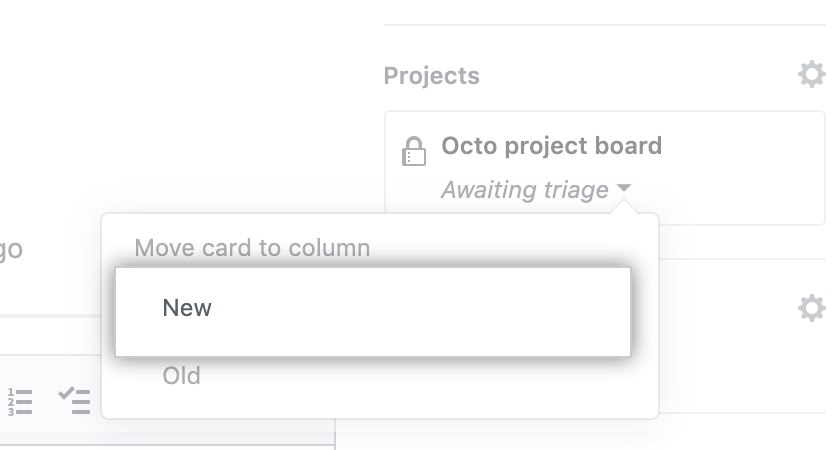GitHub 添加议题和拉取请求到项目板
您可以通过卡片的形式将议题和拉取请求添加到项目板,并且分类到各列中。
您可通过以下方式将议题或拉取请求卡添加到项目板:
- 从侧栏的 Triage(分类)部分拖动卡片。
- 在卡片中输入议题或拉取请求 URL。
- 在项目板搜索侧栏中搜索议题或拉取请求。
每个项目列中最多可以输入 2,500 张卡片。 如果一列已经达到最大卡片数,则无法将卡片移入该列。

注:您可以添加注释到项目板以用作任务提醒,引用 GitHub 上任何仓库中的议题和拉取请求,或者添加与项目板相关的信息。 更多信息请参阅“添加注释到项目板”。
通过单击议题或拉取请求的标题,您可以查看和轻量编辑项目板中的议题和拉取请求。
最多可以将 25 个仓库链接到组织或用户拥有的项目板。 链接仓库后,添加问题和拉取请求更容易,可以使用  添加卡或者从议题或拉取请求侧边栏 添加。 在搜索要添加到项目板的议题和拉取请求时,搜索会自动将范围限于您链接的仓库。 您可以删除这些限定符以搜索所有组织仓库。 更多信息请参阅“链接仓库到项目板”。
添加卡或者从议题或拉取请求侧边栏 添加。 在搜索要添加到项目板的议题和拉取请求时,搜索会自动将范围限于您链接的仓库。 您可以删除这些限定符以搜索所有组织仓库。 更多信息请参阅“链接仓库到项目板”。
添加议题和拉取请求到项目板
- 导航到您要在其中添加议题和拉取请求的项目板。
- 在项目板中,单击
 Add cards(添加卡)。
Add cards(添加卡)。

- 使用搜索限定符搜索要添加到项目板的议题和拉取请求。 有关您可以使用的搜索限定符的更多信息,请参阅“搜索议题”。
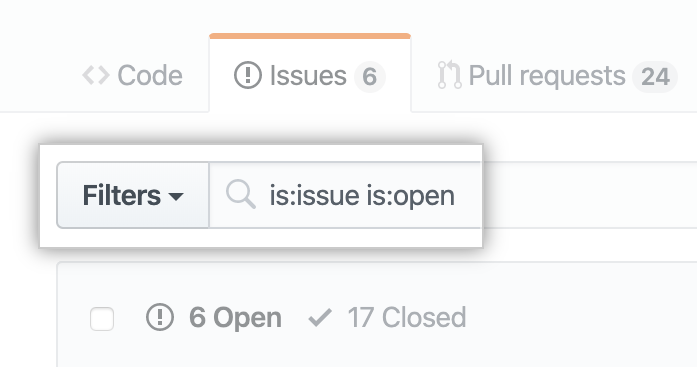
提示:
- 您也可以通过在卡中输入 URL 来添加议题或拉取请求。
- 如果您在使用特定功能,可以将标签贴到该功能的每个相关议题或拉取请求,然后通过搜索标签名称轻松地将卡片添加到项目板。 更多信息请参阅“应用标签到议题和拉取请求”。
- 从过滤的议题和拉取请求列表,将要添加到项目板的卡片拖放到正确的列中。 也可以使用键盘快捷键移动卡片。 有关键盘快捷键的更多信息,请参阅“键盘快捷键”中的“项目板”。
提示:可以通过拖放或键盘快捷键对卡片重新排序以及在列之间移动它们。 有关键盘快捷键的更多信息,请参阅“键盘快捷键”中的“项目板”。
从侧栏添加议题和拉取请求到项目板
- 在议题或拉取请求右侧单击 Projects(项目)
 。
。
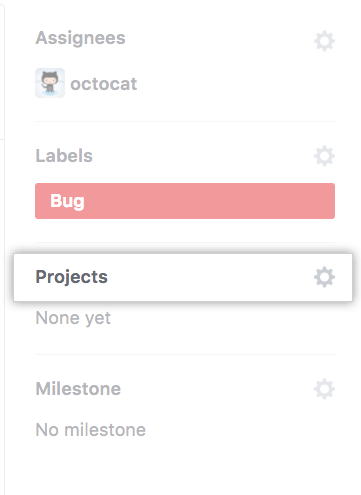
- 单击要添加到其中的项目板对应的 Recent(最近)、Repository(仓库)、User(用户)或 Organization(组织)选项卡。
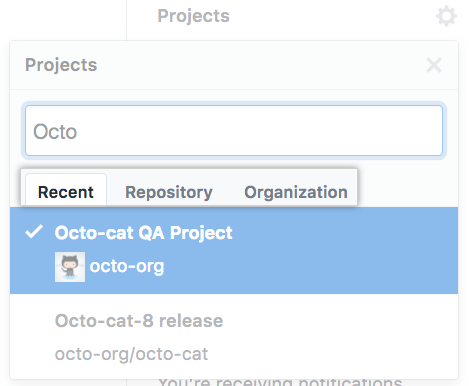
- 在 Filter projects(过滤项目)字段中输入项目的名称。

- 选择要添加议题或拉取请求的一个或多个项目板。
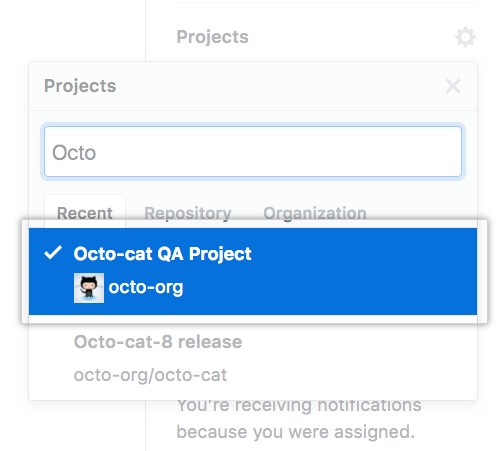
- 单击
 ,然后单击您希望议题或拉取请求所在的列。 该卡将移到您选择的项目板列的底部。
,然后单击您希望议题或拉取请求所在的列。 该卡将移到您选择的项目板列的底部。